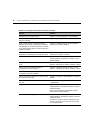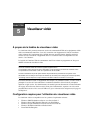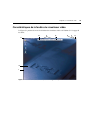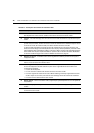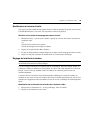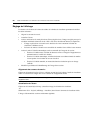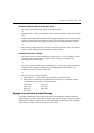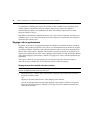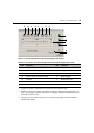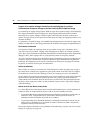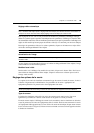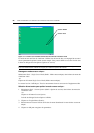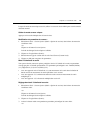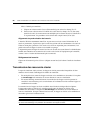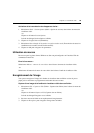52 Guide d’installation et d’utilisation du commutateur AutoView 3100/3200
Les paramètres d’affichage des fenêtres du visualiseur vidéo sont Best Color Available (Jeu de
couleurs optimal) (actualisation plus lente), Best Compression (Compression optimale)
(actualisation plus rapide), une combinaison de Best Color et Best Compression ou le mode
Grayscale (Nuances de gris).
Pour définir la profondeur d’échantillonnage des voies et des canaux individuels, sélectionnez la
commande View – Color dans la fenêtre de la session à distance. Ces paramètres sont enregistrés
séparément pour chaque canal.
Réglage vidéo supplémentaire
En général, les fonctions de réglage automatique de la fenêtre du visualiseur donnent le meilleur
affichage vidéo possible. Cependant, vous pouvez, sur recommandation d’un membre de l’équipe
d’assistance technique d’Avocent, régler plus précisément la vidéo à l’aide de la commande Tools –
Manual Video Adjust (Outils – Réglage vidéo manuel) de la barre de menus du visualiseur ou en
cliquant sur le bouton Manual Video Adjust (Réglage vidéo manuel). La boîte de dialogue Manual
Video Adjust (Réglage vidéo manuel) s’affiche. Le réglage de la vidéo s’effectue équipement par
équipement.
Vous pouvez vérifier le niveau de paquets par seconde nécessaire pour un écran statique en
observant la vitesse affichée dans le coin inférieur droit de la boîte de dialogue.
Réglage manuel de la qualité vidéo de la fenêtre :
NOTA : Les réglages vidéo suivants doivent être configurés uniquement sur recommandation et avec l’aide d’un
membre de l’équipe d’assistance technique d’Avocent.
1. Sélectionnez Tools - Manual Video Adjust (Outils - Réglage vidéo manuel) dans la barre de
menus du visualiseur vidéo.
-ou-
Cliquez sur le bouton Manual Video Adjust (Réglage vidéo manuel).
La boîte de dialogue Manual Video Adjust (Réglage vidéo manuel) s’affiche. La Figure 5.2
illustre la boîte de dialogue et le Tableau 5.2 à la page 53 décrit les éléments présents dans
cette boîte de dialogue.